빠른 단계
- iPad에서 설정 > 디스플레이 및 밝기로 이동합니다.
- '자동 잠금'을 탭하고 '안함'을 선택합니다.
- 사진 앱에서 선택한 사진으로 새 앨범을 만듭니다.
- 이제 설정 > 접근성 > 안내 액세스 > 켜기로 이동합니다.
- 사진 앱에서 새 앨범을 찾아 점 3개 메뉴 버튼을 탭합니다.
- '슬라이드쇼'를 선택하고 홈 버튼을 세 번 눌러 Guided Access를 켭니다.
iPad를 디지털 포토 프레임으로 바꾸는 방법
오래된 태블릿을 재발명하거나 현재 태블릿에 문자열을 추가하려는 경우 iPad를 디지털 사진으로 전환하는 방법이 궁금할 수 있습니다. 운 좋게도 매우 간단합니다. 가이드가 여기에서 가장 좋은 두 가지 방법을 보여줍니다.
디지털 사진 액자는 더 이상 물리적인 혼란을 일으키지 않고 사진을 집으로 가져올 수 있는 좋은 방법입니다. 불행히도 저렴한 제품은 일반적으로 디스플레이가 좋지 않습니다. 그리고 최고의 디지털 사진 액자가 항상 저렴한 것은 아닙니다. 그러나 오래된 iPad가 있으면 멋진 사진 액자로 바꿀 수 있습니다.
이를 위해 현세대 iPad를 사용하는 것은 약간 과잉이거나 태블릿의 일상적인 사용을 방해한다는 것을 알 수 있습니다. 그러나 iPad를 적절하게 사용하는 경향이 있다면 iPad를 더 많이 사용할 수 있는 좋은 방법이며 오래된 기술에 새로운 생명을 불어넣을 수 있는 좋은 방법입니다.
여기에는 두 가지 권장 방법이 있습니다. 첫 번째는 추가 소프트웨어가 필요하지 않으며 iPad의 소프트웨어에 내장된 기능만 있으면 됩니다. 두 번째에서는 괜찮은 iPad 사진 프레임 앱 중 하나를 사용하려는 이유와 이들이 제공하는 추가 기능에 대해서도 살펴보겠습니다.
iPad를 디지털 사진 액자로 바꾸는 방법: 방법 1(사진 앱)
사진 프레임은 일반적으로 하루 종일 백라이트를 유지하도록 설계되었지만 태블릿은 사용자 상호 작용이 없으면 잠시 후 화면이 절전 모드로 전환되는 전화와 비슷합니다.
설정 > 디스플레이 및 밝기 > 자동 잠금에서 제어할 수 있습니다. 자동 잠금을 안함으로 설정하면 화면이 자동으로 어두워지지 않습니다. 물론 이것은 또한 iPad를 전원에 연결하거나 일반적인 iPad 10시간 배터리가 소진된 후 전원이 꺼지는 것을 의미합니다. 다음은 iPad를 디지털 사진 액자처럼 작동시키는 데 필요한 나머지 단계입니다.
도구 및 요구 사항(방법 1)
- 아이패드
- 애플 사진 앱
단계별 지침
- 이 방법은 iPad와 내장 사진 앱만 사용하므로 매우 간단합니다. 먼저 iPad에서 설정 > 디스플레이 및 밝기로 이동합니다. 이제 '자동 잠금'을 탭하고 '안함'을 선택합니다. 이는 사진을 표시하는 동안 iPad가 잠기는 것을 방지하기 위한 것입니다.
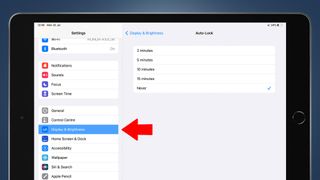
- 이제 iPad 디지털 액자에 표시할 사진의 앨범을 만들 차례입니다. 사진 앱 을 연 다음 탐색 패널에서 '내 앨범' 헤더 아래의 '새 앨범'을 선택합니다.
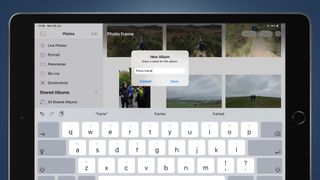
- 이름을 입력하고 (아마도 다른 앨범과 구별하기 위해 '디지털 사진 프레임') 저장을 누른 다음 iPad 사진 프레임에서 보고 싶은 사진을 탭하여 선택합니다. 완료되면 '완료'를 누르십시오.
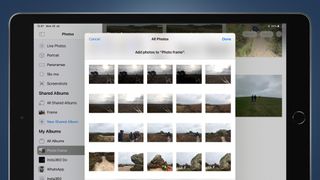
- 이제 iPad의 디지털 사진 프레임 모드를 설정할 차례입니다. iPad 홈 화면에서 '설정'을 다시 연 다음 접근성 > 사용법 안내로 이동하고 스위치를 탭하여 켭니다.
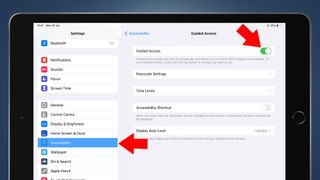
- 이제 사진 앱으로 돌아가서 이전에 만든 '디지털 사진 프레임' 앨범을 선택합니다. 오른쪽 상단 모서리에 있는 점 3개 메뉴 버튼을 탭하고 '슬라이드쇼'를 선택합니다 .
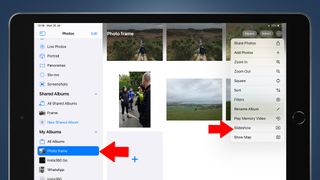
- 마지막으로 홈 또는 전원 버튼을 세 번 눌러 Guided Access를 켭니다 . 이렇게 하면 iPad가 사진 앱을 떠나지 않고 일반적인 하드웨어 버튼이 비활성화됩니다. Guided Access를 종료하고 iPad를 일반 모드로 되돌리려면 홈 버튼을 두 번 클릭하고 Touch ID로 잠금을 해제합니다(활성화된 경우).
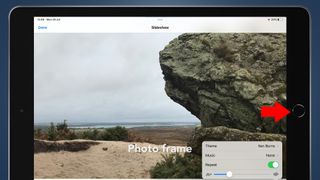
iPad를 디지털 사진 액자로 바꾸는 방법: 방법 2(LiveFrame 앱)
iPad는 사진 앱만으로도 좋은 디지털 사진 프레임을 만들 수 있지만 일부 보조 기능을 추가하는 타사 앱을 사용해 볼 수도 있습니다. 예를 들어, LiveFrame을 사용하면 원하는 경우 iPad 사진 프레임에 시간과 날짜를 표시할 수 있습니다. 이동 전 최대 30분 동안 사진을 표시할 수도 있습니다.
LiveFrame은 무료로 다운로드하여 사용해 볼 수 있지만 5분 사용 후 팝업이 표시되며 그 후에 앱을 구입하거나($4.99/£4.49/AU$7.99) 추가 5분 동안 광고를 시청할 수 있습니다. .
이 가이드의 이전 항목 대부분은 여전히 이 방법에 적용됩니다. 화면 시간 제한을 설정하고, 사진에서 앨범을 만들고, 사용하려는 경우 가이드 액세스를 활성화합니다. 그러나 분명히 LiveFrame을 다운로드하고 실행하고 싶을 것입니다.
도구 및 요구 사항(방법 2)
- 아이패드
- LiveFrame 앱($무료, 광고 없는 버전 $4.99 / £4.49 / AU$7.99)
단계별 지침
- 첫째, 방법 1의 처음 네 단계를 따릅니다(위 참조) . 이렇게 하면 iPad가 잠기지 않고 Guided Access가 켜지므로 일반적인 기능을 정지하고 디지털 사진 액자처럼 작동할 수 있습니다. 다 했어? 이제 App Store에서 LiveFrame을 다운로드한 다음 열 차례입니다 .
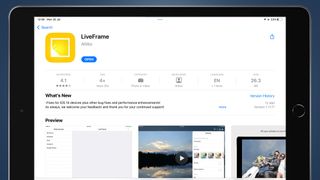
- LiveFrame에서 보게 될 첫 번째 화면은 사진 프레임의 소스 이미지를 선택할 수 있는 일반 탐색 메뉴입니다. Flickr 및 Instagram과 같은 소셜 네트워크에 연결할 수 있지만 클래식 프레임 경험을 위해 이전에 만든 앨범을 사용할 것입니다. 왼쪽 탐색 창에서 내 장치를 선택 하고 사용자 지정 앨범 선택을 선택합니다 . 팝업에서 iPad의 사진에 대한 LiveFrame 액세스 권한을 부여하십시오.
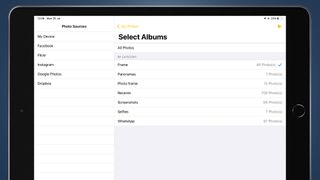
- 오른쪽의 기본 창에서 iPad를 선택하면 이전에 만든 '디지털 사진 프레임' 앨범 항목이 표시됩니다. 탭한 다음 오른쪽 상단 모서리에 있는 '재생' 버튼 아이콘을 탭하면 슬라이드쇼가 시작됩니다. 이제 홈 또는 전원 버튼을 세 번 탭하여 Guided Access를 시작하십시오.

- LiveFrame과 같은 앱을 사용하면 슬라이드쇼를 사용자 지정할 수 있습니다. 슬라이드쇼가 일시중지되면 오른쪽 상단 모서리에 있는 톱니바퀴를 눌러 앱의 설정 메뉴로 이동하여 슬라이드쇼를 찾을 수 있습니다 . 가장 유용한 설정 중 하나는 자동 잠자기/깨우기 기능입니다. 이렇게 하면 자동으로 깨우고 잠자도록 사진 프레임의 일정을 설정할 수 있습니다. iPad의 작동 방식 덕분에 태블릿은 계속 활성화되지만 포토 프레임이 '수면' 상태(너무 많은 전력을 소비하지 않음)인 동안에는 화면이 검게 표시됩니다.
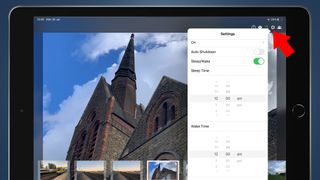
다음 단계
사진 액자는 시각적인 것에 관한 것이므로 우리는 이상적으로는 iPad가 태블릿이 아닌 사진 액자처럼 보이기를 원합니다.
저렴하고 합리적인 경로는 iPad를 사진 프레임과 같은 각도로 고정하는 스탠드를 얻는 것입니다. Amazon에서 Ugreen, Topways 및 Lamicall과 같은 회사에서 저렴하게 판매하는 것을 찾을 수 있습니다.
EventFrame이라는 작은 회사는 훨씬 더 나아가 9가지 색상/얼룩이 있는 '수제' 솔리드 오크를 생산합니다. iPad는 두꺼운 번지 코드를 사용하여 뒷면에 고정되어 있습니다. 즉, 일반적으로 그림이 프레임에 있는 것처럼 태블릿이 백킹 플레이트 뒤에 고정되지 않습니다.

EventFrame은 훌륭한 리뷰가 있는 Etsy (새 탭에서 열림) 와 웹사이트 (새 탭에서 열림) 에서 제품을 판매합니다 . 유일한 문제는 이러한 프레임이 저렴하지 않기 때문에 오래된 iPad를 용도 변경하여 비용을 절약하려는 경우 매력을 망칠 수 있습니다.
또한 매우 긴 직각 충전 케이블을 사용하는 것도 고려해야 합니다. 이렇게 하면 전원 코드가 우스꽝스럽게 휘어지지 않고 프레임에 가깝게 유지됩니다. 그러나 주문하기 전에 iPad에서 사용하는 커넥터를 확인하십시오. 모든 기본 수준 iPad에는 Lightning 커넥터가 있으며 최신 중급 및 고급형 iPad는 USB-C를 사용합니다. iPad가 약간 오래된 경우 Lightning 포트를 사용합니다.
당신의 아이패드가 확실히 오래된 것이라면 고전적인 30핀 커넥터가 있을 수 있습니다. 30핀 직각 충전 케이블은 상대적으로 드물지만 오래된 태블릿의 용도를 변경할 수 있다면 기술 보존에 대해 이미 두 배의 점수를 얻은 것입니다.
